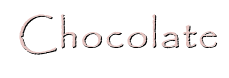
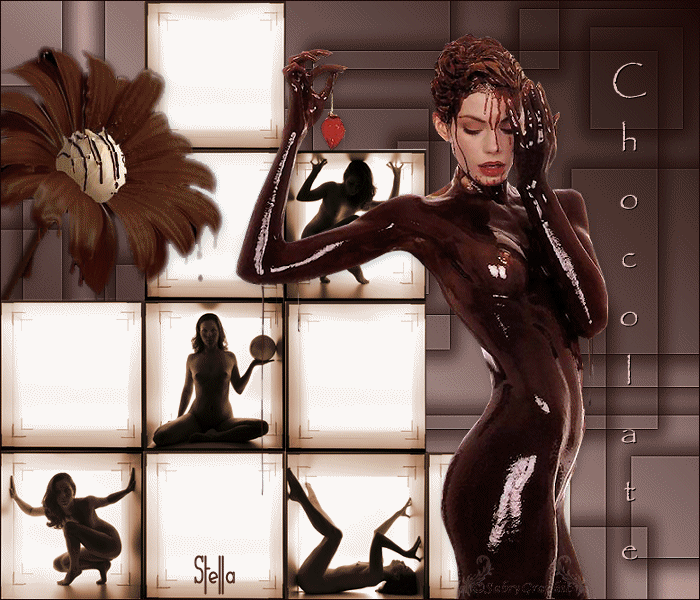
Puedes encontrar el tutorial original aquí
Molte grazie Sabry, per lasciarmi tradurre il tuo tutoriales
Muchas gracias Sabry, por dejarme traducir tus tutoriales
Este tutorial ha sido escrito e ideado por ©SabryGraphic. No puedes copiarlo o difundirlo en la Web sin su autorización por escrito.
Ha sido realizado con la versión X3 del Psp. Yo lo he traducido con la versión X. Puedes hacerlo con otras versiones
Los tubes son de Guismo
Puedes encontrar la mayor parte de los filtros aquiTanto el tutorial como mi traducción están registrados en
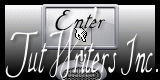
Material
Abrir todos los tubes en el Psp. Duplicarlos (shift+D) y cerrar los originales
No te olvides de guardar tu trabajo de contínuo.

Si quieres puedes ayudarte de la regla para moverte en el tutorial
1.-
Abrir un nuevo paño de 700 x 600 pixeles
Llenar con el color #1c0a07
2.-
Capas_ Nueva capa de trama
Llenar con un gradiente que vamos a configurar con los siguientes colores
Color de Primer Plano #1c0a07
Color de Segundo Plano #e6c4c0
Estilo_ Lineal Angulo_ 45º Repeticiones_1 Invertido_ Sin seleccionar
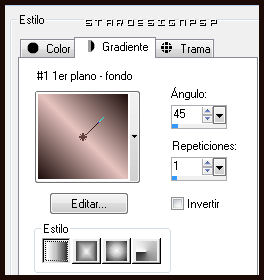
Llenar la capa con este gradiente
Capas_ Cargar o guardar máscara_ Cargar máscara del disco
Esta máscara viene con el programa
En el psp X se llama cuadros geométricos
En el psp X3 se llama Corel_07_012
(he incluido la máscara en el material)
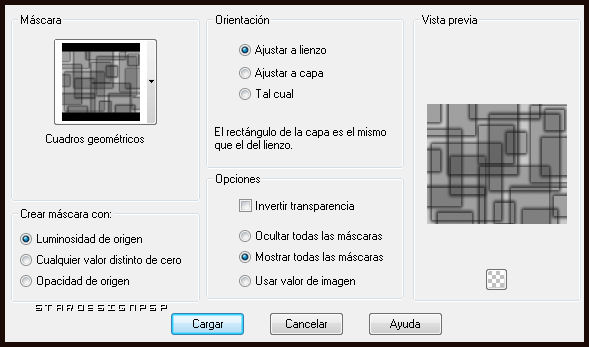
Capas_ Fusionar grupo
Efectos_ Efectos de Contorno_ Realzar
3.-
Activar el tube cal-guis-cubique211108
Edición_ Copiar
Edición_ Pegar como nueva capa
Colocar en el lado de la izquierda
Ver modelo final
Ajustar_ Matiz y Saturación_ Colorear
Valores según captura

Imagen_ Cambiar de tamaño_ Redimensionar al 90%
4.-
Activar el tube cal-guis-chocolatewoman-15112008
Edición_ Copiar
Edición_ Pegar como nueva capa
Imagen_ Cambiar de tamaño_ Redimensionar al 90%
(2 veces)
Efectos_ Efectos 3D_ Sombra en el color negro
2_ 2_ 25_ 15
Colocar en el lado de la derecha
Ver modelo terminado
Ajustar_ Nitidez_ Enfocar
5.-
Activar el tube cal-guis-fleurchocolot-14112008
Edición_ Copiar
Edición_ Pegar como nueva capa
Imagen_ Cambiar de tamaño_ Redimensionar al 70%
Imagen_ Espejo
Colocar en la parte superior izquierda
Ajustar_ Nitidez_ Enfocar
Efectos_ Efectos 3D_ Sombra
Mismos valores que la vez anterior
6.-
Capas_ Nueva capa de trama
Llenar con el color #1c0a07
Selecciones_ Seleccionar todo
Selecciones_ Modificar_ Contraer_ 1 pixel
Con la ayuda de la tecla Del_ Suprimir
7.-
Activar la herramienta de texto
Fuente_ Papyrus Color #e6c4c0 Tamaño_ 36 Dirección_ Vertical
Escribir el texto "Chocolate"
Efectos_ Efectos 3D_ Sombra en el color negro
1_ 1_ 100_ 0
8.-
Añadir la marca de agua ©SabryGraphic
Firmar el trabajo
9.-
Nos situamos sobre la capa del cubo
(en mi caso la capa de trama 2)
Activar la herramienta de selección_ Rectángulo
Seleccionar el rectángulo de la derecha

Edición_ Copiar
Siempre sobre nuestro tag
10.-
Edición_ Pegar como nueva capa
Selecciones_ Anular selección
11.-
Ahora usa este rectángulo para tapar la figura de la mujer que está arriba del todo

Edición_ Copia fusionada
12.-
Abrir el programa Animation Shop
Edición_ Pegar como nueva animación
13.-
Regresar al Psp
Colocar el rectángulo sobre la segunda mujer
Edición_ Copia fusionada
14.-
Regresar al Animation Shop
Edición_ Pegar después del marco actual
15.-
Regresar al Psp
Repetir la misma operación con todas las mujeres
16.-
Cuando has finalizado la animación
Edición_ Seleccionar todo
Animación_ Propiedades de la animación
Poner la velocidad en 80

Lanzar la animación
Si todo es correcto y te gusta
Guardar en formato Gif optimizado
Hemos terminado nuestro trabajo
![]()
Confío que te hayas divertido haciendo este tutorial
Gracias por haberlo hecho o interpretado
Para cualquier problema contacta con Sabry
tutorial creado el 13 de agosto de 2010
©SabryGraphic
